Microsoft Edge WebView2 Runtime op Windows 11/10: wat is het en hoe verwijder ik het?
Microsoft edge webview2 runtime op windows 11/10: wat het is hoe het te verwijderen Microsoft Edge WebView2 Runtime is een van de onderdelen die …
Artikel lezen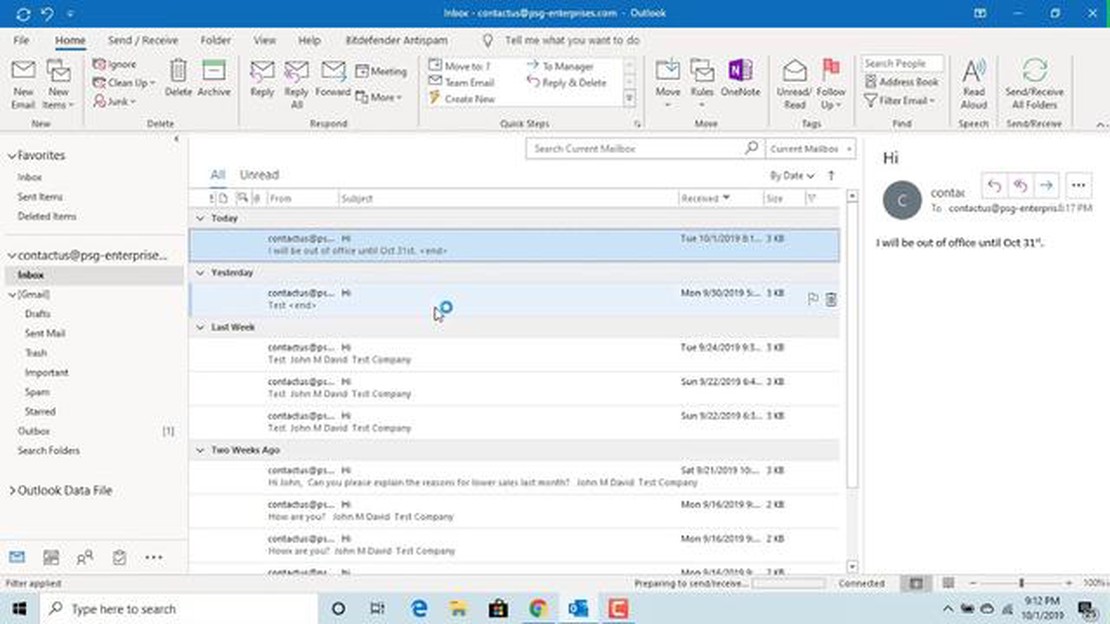
Outlook is een van de populairste e-mailclients voor het verzenden en ontvangen van e-mails. Het biedt veel functies, waaronder de mogelijkheid om e-mails vanaf verschillende e-mailadressen te versturen. Dit kan handig zijn als je meerdere mailboxen hebt of als je een e-mail wilt versturen namens een andere ontvanger. In deze eenvoudige handleiding laten we je zien hoe je e-mails verstuurt vanaf verschillende e-mailadressen.
Stap 1: Log in op uw Outlook-account en open de sectie “Instellingen”.
Stap 2: Zoek in het gedeelte “Mail” het tabblad “Accounts”. Klik erop om de lijst met beschikbare e-mailadressen te openen.
Stap 3: Klik op de knop “Account toevoegen” om een nieuwe mailbox toe te voegen. Voer de gegevens van het nieuwe e-mailadres in, inclusief gebruikersnaam en wachtwoord.
Stap 4: Ga na het toevoegen van een nieuwe mailbox terug naar “Instellingen” en zoek naar “E-mail verzenden namens”. Selecteer het gewenste e-mailadres uit de lijst.
Stap 5: Nu je verschillende e-mailadressen hebt ingesteld om e-mails te versturen, kun je telkens wanneer je een e-mail verstuurt het gewenste adres selecteren. Open gewoon een nieuwe e-mail, klik op het veld “Van” en selecteer het adres uit de lijst met beschikbare adressen.
Nu weet je hoe je e-mails verstuurt vanaf verschillende e-mailadressen in Outlook. Deze functie kan handig zijn voor mensen die meerdere e-mailadressen hebben of e-mails moeten kunnen versturen namens een andere ontvanger.
Microsoft Outlook biedt de mogelijkheid om e-mails te versturen vanaf meerdere e-mailadressen, wat handig kan zijn voor wie meerdere e-mailadressen gebruikt voor verschillende doeleinden. In dit artikel leg ik uit hoe je Outlook kunt configureren om e-mails te versturen vanaf verschillende e-mailadressen.
Je hebt met succes een nieuw e-mailaccount toegevoegd in Outlook. U kunt nu e-mails versturen vanaf verschillende e-mailadressen door de functie “Van” te gebruiken bij het maken van een nieuwe e-mail.
Volg deze stappen om een e-mailadres te selecteren voor het verzenden van de e-mail:
Wanneer u nu een nieuwe e-mail aanmaakt en verstuurt, wordt deze verzonden vanaf het e-mailadres dat u hebt geselecteerd. Vergeet niet dat u het afzenderadres voor elke e-mail altijd kunt wijzigen.
Soms moet u uw accountgegevens bijwerken, bijvoorbeeld als u uw wachtwoord of e-mailserver wijzigt. Volg deze stappen om wijzigingen aan te brengen:
Nu weet je hoe je e-mails kunt verzenden vanaf verschillende e-mailadressen in Outlook. Dit is een erg handige functie voor degenen die meerdere e-mailadressen gebruiken voor verschillende doeleinden.
Om e-mails te versturen vanaf verschillende e-mailadressen in Outlook, moet je de respectieve e-mailaccounts instellen. Volg de onderstaande instructies om e-mailaccounts in te stellen:
Lees ook: Hoe treffende zoekopdrachten op Google verwijderen
Herhaal deze stappen voor elk e-mailaccount dat u wilt toevoegen aan Outlook. Wanneer alle e-mailaccounts zijn ingesteld, kunt u kiezen vanaf welk adres u e-mails wilt verzenden wanneer u een nieuw bericht maakt in Outlook.
Outlook is een van de populairste e-mailclients waarmee je e-mails kunt verzenden en ontvangen. In dit artikel bekijken we hoe je meerdere e-mailadressen kunt toevoegen in Outlook om e-mails te versturen vanuit verschillende accounts.
Lees ook: Hoe fout 0x87DD0017 op Xbox Series S oplossen tijdens het spelen
Open Outlook en ga naar het menu “Bestand”. Selecteer in het vervolgkeuzemenu “Informatie” en vervolgens “Accountinstellingen”.
In het venster “Accountinstellingen” dat wordt geopend, klikt u op de knop “Account toevoegen”. Selecteer de optie “E-mail” en klik op de knop “Volgende”.
Voer nu uw naam en e-mailadres in de daarvoor bestemde velden in. Klik op de knop “Volgende” om verder te gaan.
Selecteer het type mailserver dat u gebruikt (bijv. Exchange, POP3 of IMAP). Neem contact op met uw e-mailprovider of systeembeheerder als u hulp nodig hebt bij deze stap.
Voer de gegevens van uw mailserver in (naam van de inkomende en uitgaande mailserver, gebruikersnaam en wachtwoord). Neem contact op met uw e-mailprovider of systeembeheerder als u hulp nodig hebt met deze instellingen.
Controleer de instellingen die u hebt ingevoerd en zorg ervoor dat ze correct zijn. Klik op de knop Volgende om het toevoegen van het nieuwe account te voltooien. Outlook voert een verbindingstest uit en als alles correct is geconfigureerd, ontvangt u een melding dat de verbinding tot stand is gebracht.
Je zou nu meerdere e-mailadressen moeten hebben toegevoegd aan Outlook en je kunt kiezen vanaf welk adres je e-mails wilt versturen als je een nieuw bericht schrijft.
Als u nog een e-mailadres wilt toevoegen, herhaalt u gewoon deze stappen. Je kunt zoveel accounts toevoegen als je nodig hebt en het gewenste adres selecteren wanneer je e-mails verstuurt.
Microsoft Outlook biedt de mogelijkheid om e-mails vanaf verschillende e-mailadressen te verzenden. Hiervoor moet u al uw e-mailaccounts toevoegen in Outlook en de gewenste afzender instellen bij het maken van een nieuwe e-mail.
Volg deze stappen om een e-mailaccount toe te voegen in Outlook:
Zodra alle vereiste e-mailaccounts zijn toegevoegd aan Outlook, kunt u de afzender selecteren bij het maken van een nieuwe e-mail:
Nu kunt u de juiste afzender selecteren telkens wanneer u een nieuwe e-mail aanmaakt in Outlook. Wees voorzichtig en kies het juiste e-mailaccount afhankelijk van de situatie en de ontvanger.
Microsoft edge webview2 runtime op windows 11/10: wat het is hoe het te verwijderen Microsoft Edge WebView2 Runtime is een van de onderdelen die …
Artikel lezenHoe minder geld uitgeven aan transfers in Football Manager 2020? Voetbalmanager 2020 is een van de populairste voetbalsimulatiespellen waarin spelers …
Artikel lezen5 Beste mobiele telefoonabonnementen voor kinderen en tieners Als ouder kan het vinden van het perfecte mobiele telefoonabonnement voor je kind of …
Artikel lezenHoe te verhelpen dat Planet Crafter niet start op PC Heb je met spanning uitgekeken naar de release van het nieuwe spel Planet Crafter, maar wil het …
Artikel lezenHoe kan ik de afstandsbediening van Insignia Fire TV repareren? Als je een Insignia Fire TV hebt en problemen ondervindt met de afstandsbediening die …
Artikel lezenPubg payload mode lanceert morgen, helikopters vliegen, rpg’s gebruiken Spelers over de hele wereld kijken uit naar de nieuwe modus in de populaire …
Artikel lezen